前言
最近呢,在忙一个项目,需要将pytorch训练的模型部署在移动端。然后遇到也遇到了一些坑,简单的记录一下整个过程,转换的模型就使用经典的分类网络模型mobilenet_v2。
将pytorch模型转换为onnx模型
环境准备
这个步骤比较简单,只需要安装pytorch即可,笔者这里使用的是pytorch 1.9.1的版本,直接用pip 安装即可
转换步骤
pytorch转为onnx的代码网上很多,也比较简单,就是需要注意几点:1)模型导入的时候,是需要导入模型的网络结构和模型的参数,有的pytorch模型只保存了模型参数,还需要导入模型的网络结构;2)pytorch转为onnx的时候需要输入onnx模型的输入尺寸,有的模型是固定尺寸输入,有的是不固定,这个需要注意区分
转换代码如下,供参考:
import os
import sys
import torch
import torchvision
def export_onnx():
onnx_model_name = "mobilenet.onnx"
print("Loading Model")
model = torchvision.models.mobilenet_v2(pretrained=True)
model.eval() # Put in inference mode
# Create dummy input
dummy_input = torch.randn(1, 3, 224, 224)
# Export as ONNX
print(f"Exporting as ONNX: {onnx_model_name}")
torch.onnx._export(
model,
dummy_input,
onnx_model_name, # Output name
opset_version=13, # ONNX Opset Version
export_params=True, # Store the trained parameters in the model file
do_constant_folding=True, # Execute constant folding for optimization
input_names = ['input'], # the model's input names
# output_names = ['pred_logits', 'pred_points'], # the model's output names (see forward in the architecture)
output_names = ['pred_logits'], # the model's output names (see forward in the architecture)
# dynamic_axes={
# # Input is an image [batch_size, channels, width, height]
# # all of it can be variable so we need to add it in dynamic_axes
# 'input': {
# 0: 'batch_size',
# 1: 'channels',
# 2: 'width',
# 3: 'height'
# },
# 'pred_logits': [0, 1, 2]
# }
)
if __name__ == '__main__':
export_onnx()
像笔者这种使用torchvision加载模型的方式,脚本会自动从torchvision库上下载模型保存在本地,本地的保存路径是C:\Users\用户名.cache\torch\hub\checkpoints
将onnx模型转为ncnn
环境搭建
需要编译安装的软件包括:vs2019/2017、 cmake、opencv(可选)、protobuf 3.11.2、VulkanSDK 1.2.148.0(可选)、ncnn。
这里除了opencv和VulkanSDK ,其他的软件都的必装的。opencv是图像处理库,如果需要在windows系统上运行转好的ncnn的模型,一般都需要用到opencv做一些图像读写操作,或者是前处理之类的。VulkanSDK是gpu加速的一个sdk库,可以根据自己的电脑环境选装。
因为笔者的环境之前就已经安装了vs2019和cmake,所以这里就不详细讲述这两个软件的安装,vs2019和cmake的安装,网上也有很多教程可以参考。vs2019整体是在线安装,比较简单,基本上就是一直点下一步就可以了。cmake可以在这个官网下载最新的版本,然后本地解压一下,再配置一下环境,能够在命令行输入cmake,就能有如下的效果即代表环境配置成功:
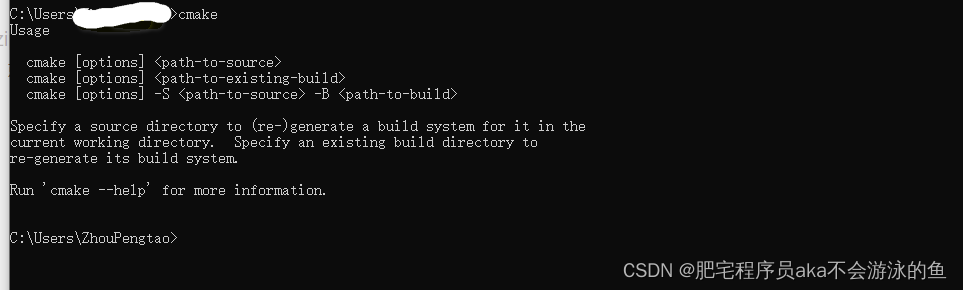
编译安装protobuf 3.11.2
Protobuf是一种平台无关、语言无关、可扩展且轻便高效的序列化数据结构的协议,可以用于网络通信和数据存储。
从该地址下载protobuf3.11.2的压缩包,解压后放在之前新建的文件中,然后在开始菜单找到Visual Studio 2019=>x64 Native Tools Command Prompt for VS 2019右击,点击更多,以管理员身份运行,输入以下命令编译protobuf3.4.0:
cd <protobuf-root-dir>
mkdir build-vs2019
cd build-vs2019
cmake -A x64 -DCMAKE_INSTALL_PREFIX=%cd%/install -Dprotobuf_BUILD_TESTS=OFF -Dprotobuf_MSVC_STATIC_RUNTIME=OFF ../cmake
cmake --build . --config Release -j 2
cmake --build . --config Release --target install
其中protobuf-root-dir是你的protobuf解压的路径。
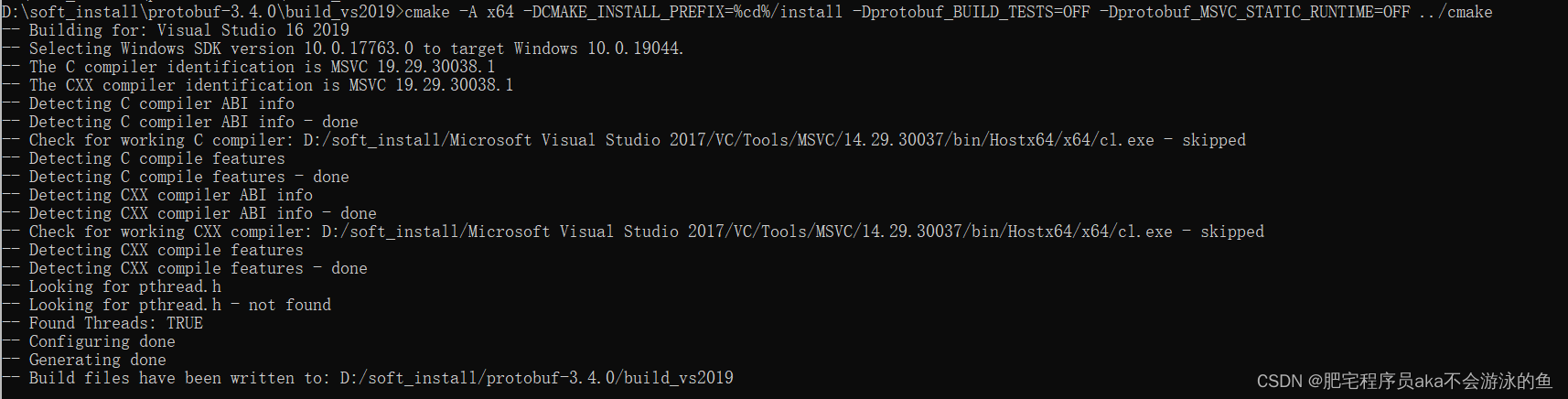
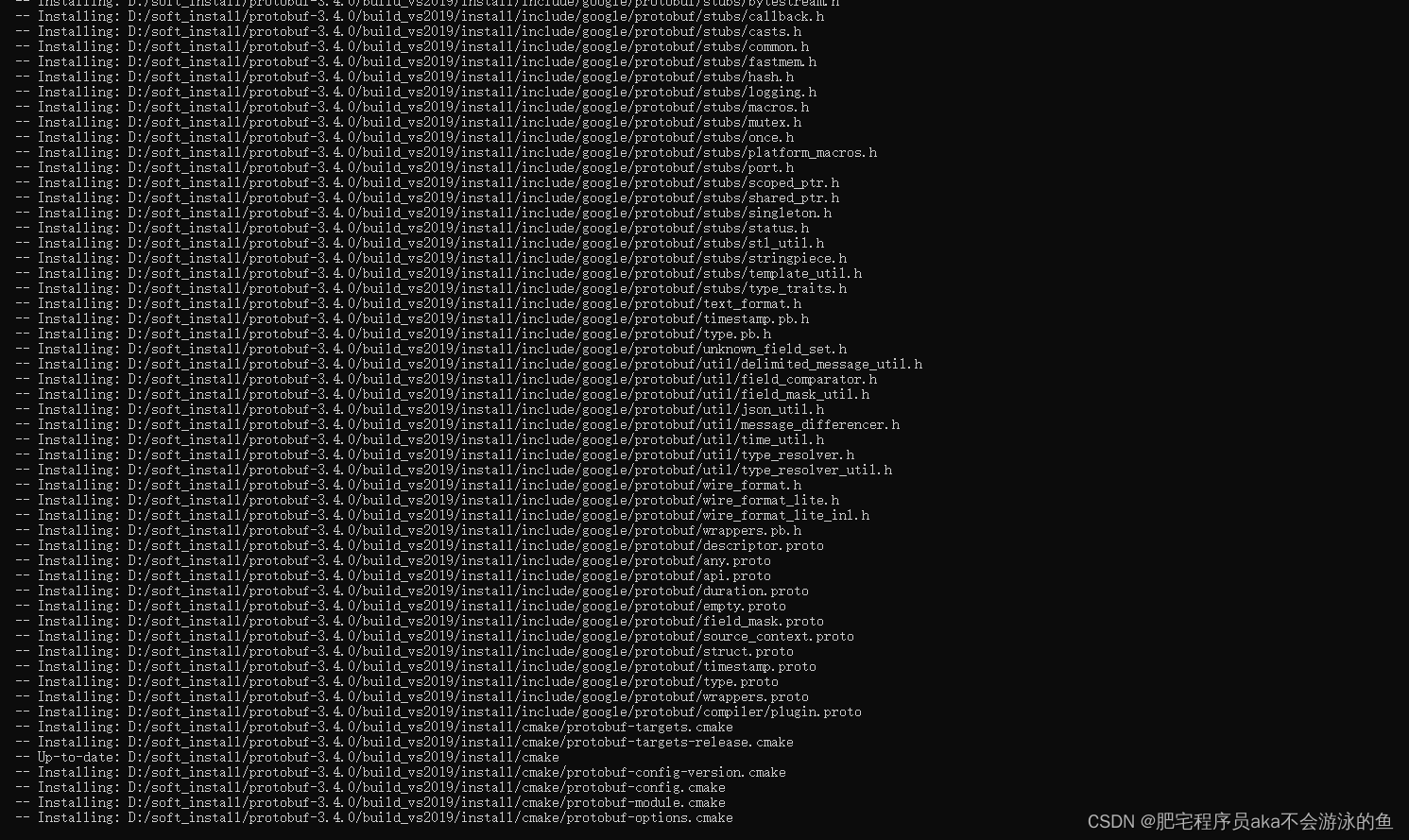
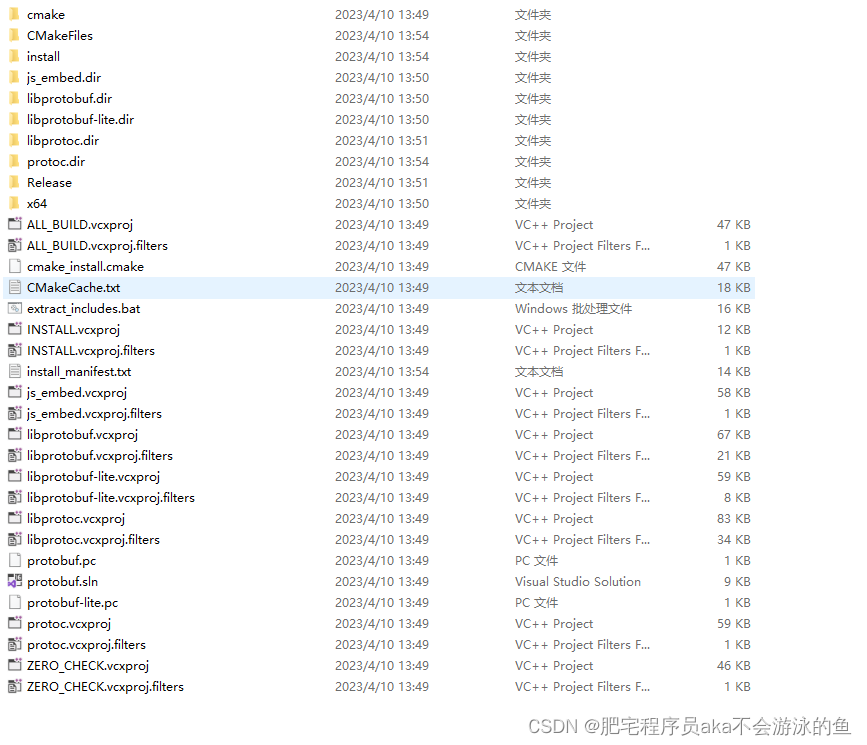
基本上安装好的库目录就是这样的
编译安装ncnn
编译安装ncnn,首先也是从官网下载稳定的版本,就是带有版本号的版本,笔者这里下载的是ncnn-20230223-full-source这个版本。下载压缩包后,解压,然后和编译protobuf一样,在开始菜单找到Visual Studio 2019=>x64 Native Tools Command Prompt for VS 2019右击,点击更多,以管理员身份运行,输入以下命令编译:
cd <ncnn-root-dir>
mkdir -p build-vs2019
cd build-vs2019
cmake -A x64 -DCMAKE_INSTALL_PREFIX=%cd%/install -DProtobuf_INCLUDE_DIR=<protobuf-root-dir>/build/install/include -DProtobuf_LIBRARIES=<protobuf-root-dir>/build/install/lib/libprotobuf.lib -DProtobuf_PROTOC_EXECUTABLE=<protobuf-root-dir>/build/install/bin/protoc.exe ..
cmake --build . --config Release -j 8
cmake --build . --config Release --target install
这里需要说明的是ncnn-root-dir是本地ncnn-20230223-full-source安装包解压后的路径,protobuf-root-dir是本地protobuf安装包路径。另外,protobuf-root-dir后面的build也需要换成编译protobuf文件夹名字,比如上一步中,我们使用的文件夹名字是build-vs2019,那就要换成这个名字,对应起来就行了。
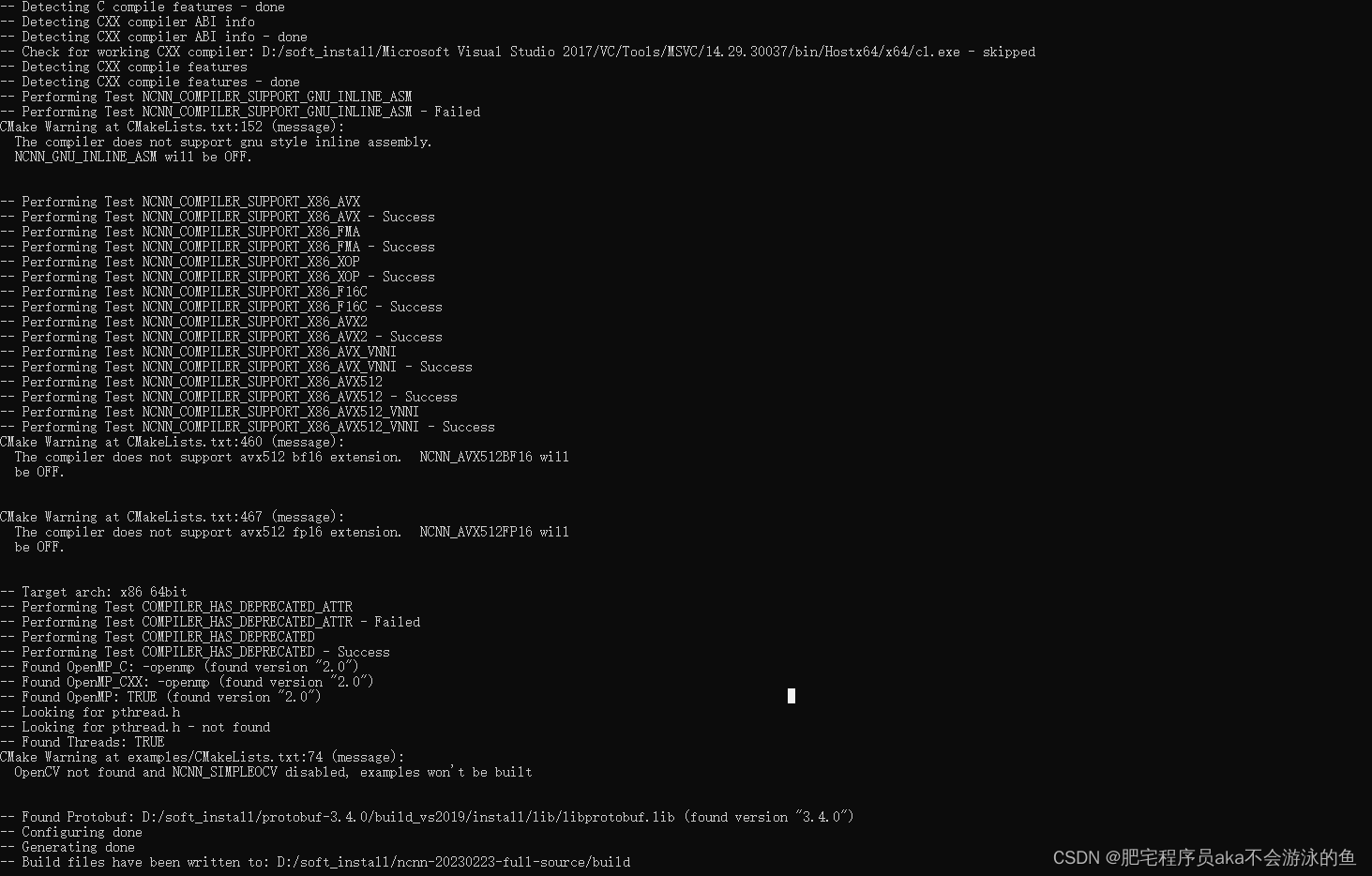
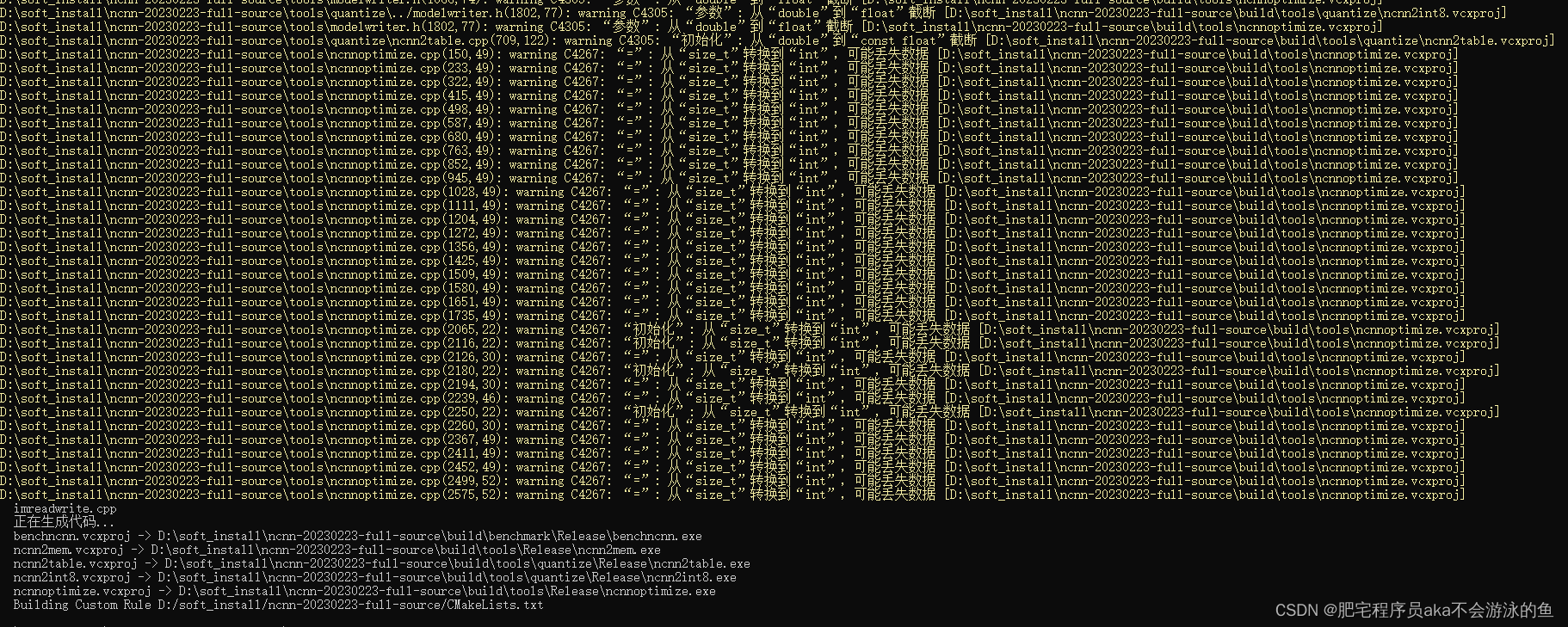
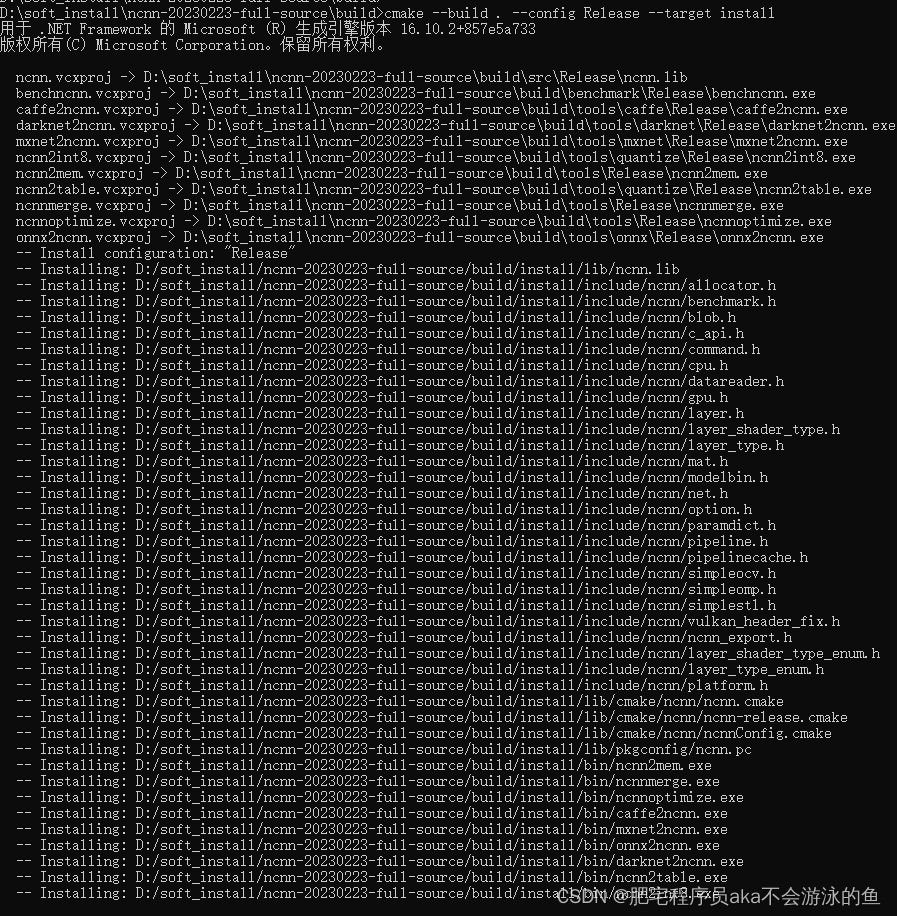
到这里,基本上ncnn就成功编译完成了。另外需要注意的是,如果有的小伙伴没有能够成功编译,出现了报错的情况,一定一定要仔细检查第一个cmake命令行,是否出现了一些错误。笔者在第一次编译安装ncnn时候,在最后一步的cmake中出现了如下的错误:
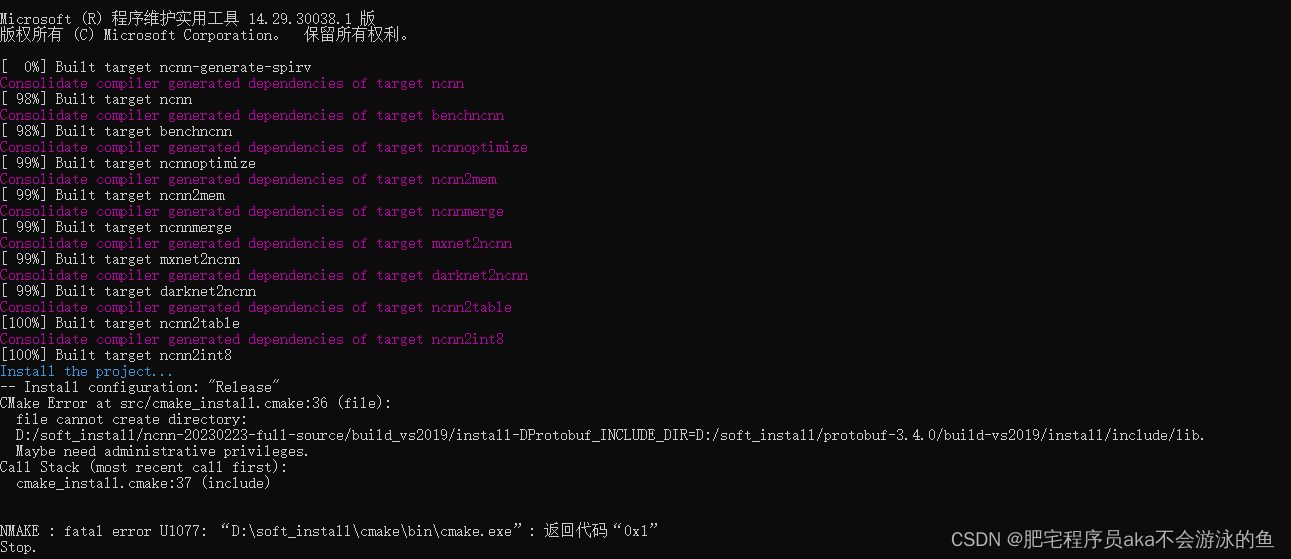
错位中提示"file cannot create directory", 当时debug这个错误了一两个小时,在网上也没有搜到对应的错误以及解决方案,甚至一度以为是权限不够导致的这个错误,后来才发现在第一步命令行中
cmake -A x64 -DCMAKE_INSTALL_PREFIX=%cd%/install -DProtobuf_INCLUDE_DIR=<protobuf-root-dir>/build/install/include -DProtobuf_LIBRARIES=<protobuf-root-dir>/build/install/lib/libprotobuf.lib -DProtobuf_PROTOC_EXECUTABLE=<protobuf-root-dir>/build/install/bin/protoc.exe ..
配置的protobuf-root-dir的路径不对,-DProtobuf_INCLUDE_DIR和 DProtobuf_LIBRARIES之间缺少了空格,而且运行该命令后,也明显提示错误,比如说是找不到libprotobuf.lib,或者protoc.exe,但是没有仔细查看命令行的错误,导致在第三步中报错,还找错了解决问题的方向。
另外需要提醒一点的是,如果在编译过程中出现了错误,建议是删掉build目录后,重新新建这个目录,再进行编译,否则容易重复出现上一次的错误,这是因为有cmakecache的原因。
转换步骤
进入到上一步中编译好的ncnn-20230223-full-source/build/文件夹,这里就是安装好的ncnn目录,大致是这样的
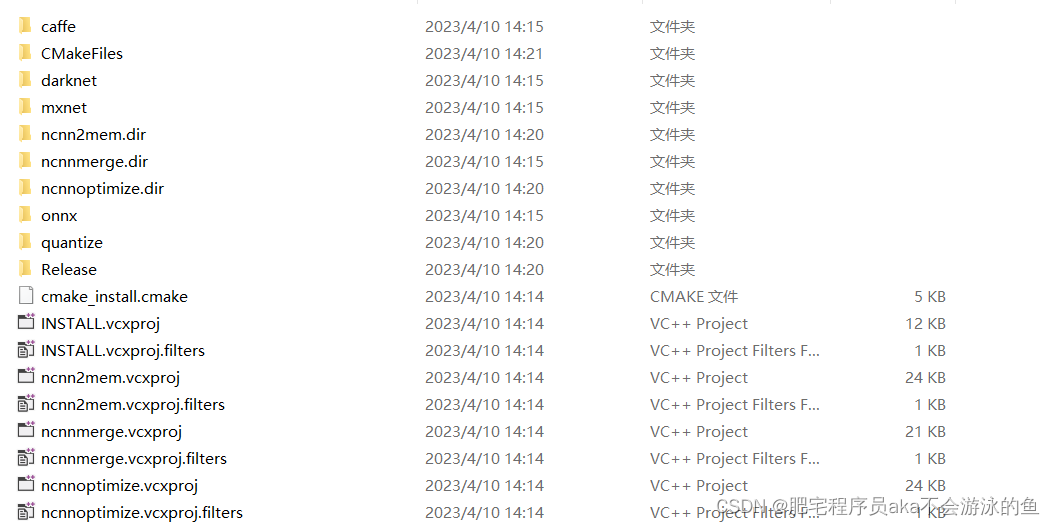
然后进入到build\tools\onnx\Release目录下,打开cmd命令行,输入如下命令:
onnx2ncnn.exe mobilenet.onnx mobilenet.bin mobilenet.param
就可以在当前目录生成两个ncnn格式的模型。
另外,由于ncnn支持的算子是有限的,所以很多时候会在转模型的时候报错,比如本次实验使用的mv2,居然也报错,有Shape not supported yet!
Unknown data type 0

真是一次失败的尝试!!
后记
其实呢,在费劲巴拉的把整个ncnn所有的依赖库编译安装成功,才得到了算子不支持的结果,真是很扫兴。后来笔者在ncnn官网发现,其实有编译好的ncnn库,完全可以不用自己辛苦去编译,直接下载就好了。比如笔者下载的是windows vs2019环境编译的版本
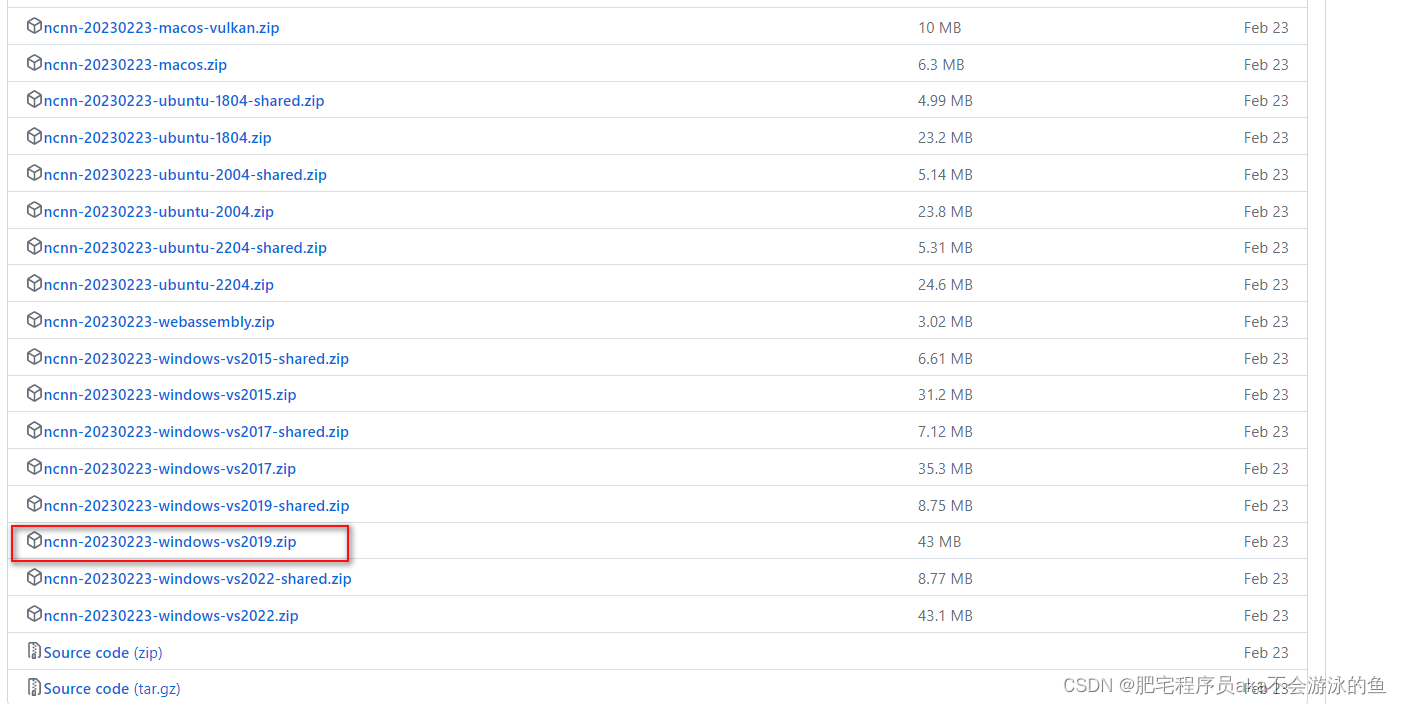
下载解压之后,打开ncnn-20230223-windows-vs2019\x64\bin,就可以看到有onnx2ncnn.exe这个工具
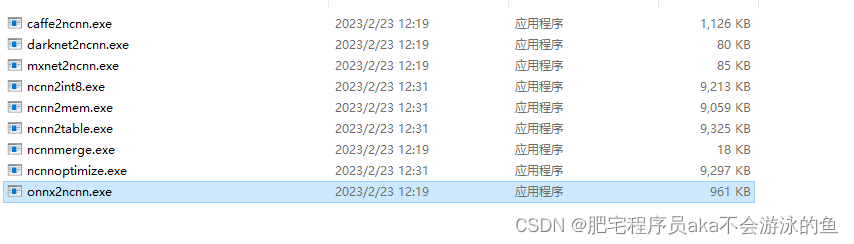
同样尝试将mv2的onnx模型转为ncnn试试,也得到了同样的错误

最后的最后,如果你连ncnn编译好的库都不愿意下载,也可以完全可以完成onnx转ncnn模型,你只需要打开这位大佬的创建一键转换网页,上传onnx模型,编译在线转换为ncnn模型
参考
ncnn | Windows(VS2019)编译
how to build
win10下pytorch转ncnn手把手教程






















 3873
3873











 被折叠的 条评论
为什么被折叠?
被折叠的 条评论
为什么被折叠?










